WordPress'i Kurduktan Sonra Yapmanız Gereken 7 Şey
Yayınlanan: 2021-12-17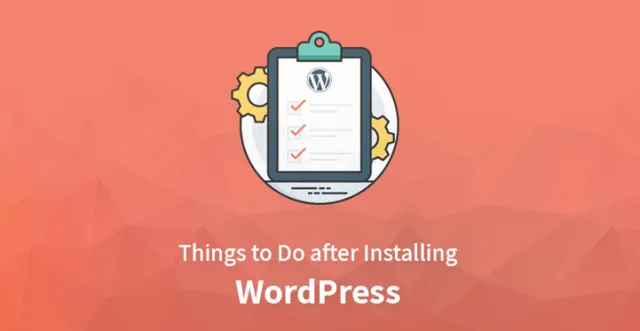
Sisteminize WordPress yüklemek, web sitenizi oluşturmanın ilk adımıdır. Ama sonra ne geliyor? Muhteşem bir web sitesi oluşturabilmeniz için WordPress'i kurduktan sonra yapmanız gerekenler nelerdir?
WordPress, kolayca öğrenilebilecek kadar kullanışlı ve esnek, dünyadaki en popüler, kabul görmüş ve yaygın olarak kullanılan içerik yönetim sistemidir.
Her ne kadar geliştiriciler olarak ilk yıllarda, platformda WordPress sitenizin tamamen boş bir yapısına sahip olduğunuzda doğru adımları atmak zor bir görev haline geliyor.
Geliştiricilerin yeni bir web sitesi için sağlam bir temel oluşturmak için kullandığı ve kullandığı yüzlerce yol vardır. Veri analitiği oluşturma, genel ayarlar, iletişim formları hazırlama, gezinme düzenini düzenleme ve diğerleri gibi temel gereksinimlerle birlikte web sitesi temellerine odaklanılmalıdır.
Burada, web sitenizi geliştirmenin genel sürecinde size yardımcı olacak yedi etkili adım bulduk.
1. Web Sitesi Bilgileri
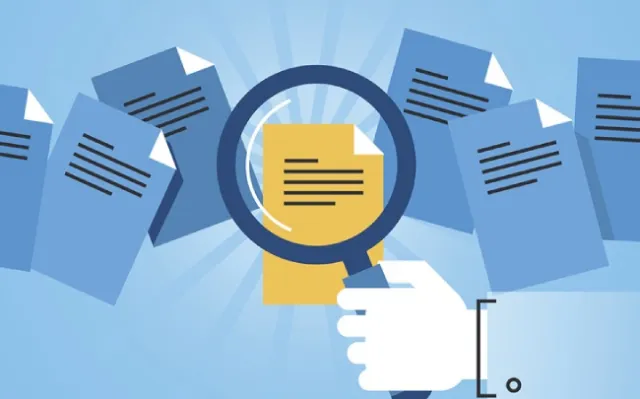
Web sitesi hedef kitle baz alınarak tasarlandığından, ziyaretçilere site ile ilgili kritik bilgilerin sağlanması önem kazanmaktadır.
Saat dilimi
Web sitenizde görüntülemeyi düşündüğünüz saat dilimini ve tarih ve saat biçimini ayarlamanızı öneririz. Bu değişiklikler, ayarların genel seçeneklerine gidilerek yapılabilir.
Slogan ve Site Başlığı
Şimdi, saat dilimini ayarladıktan sonra, henüz genel ayarlar bölümündeyken, web sitenizin adını, ziyaretçilerin web sitenizin ne hakkında olduğunu bilmelerini sağlayan etiket satırı ve markanızı öne çıkaran harika bir sloganla eklediğinizden emin olun. internet üzerinden.
İşletmeniz için benzersiz öneriler bulmak için AI Zyro slogan oluşturucuyu kullanabilirsiniz. Markanın sloganı veya önceden tanımlanmış bir slogan metninin buraya eklenmesi tercih edilir.
Profil
Birçok WordPress temasında profil bilgileri için özel bir bölüm uygulanmıştır. Bir blog sitesi oluşturuyorsanız, bu profil bölümü, yazarın ziyaretçilere daha iyi anlaşılması için yeni gönderilerin yanına kolayca yerleştirilebileceğinden size en çok yardımcı olabilir.
Bu nedenle, başlangıçta bu kısa bölümü doldurmak iyi bir hamle olacaktır.
WordPress'i kurduktan sonra bu düzenlemeyi yapmak için, kontrol panelinizde görülebilen Kullanıcılar seçeneğinden Profiliniz bölümüne gitmeniz gerekecek.
Burada temel iletişim bilgileri, kullanıcı adı, kısa bir profil açıklaması ve bir ekran resmi ekleme seçeneklerini bulacaksınız.
2. Kesinlik
WordPress'i kurduktan sonra ilk kez başlattığınızda web sitenizin içerikle yüklü olduğunu göreceksiniz. Bu tür içerikler yalnızca tanıtım amaçlıdır ve genellikle yer tutucu içerik olarak adlandırılır. Bu nedenle, temanın farklı bölümlerindeki tüm bu tür içerikler tanımlanmalı ve silinmelidir.
Örnek Sayfaları ve Gönderileri Kaldırma
Kontrol panelinizde Gönderiler bölümünü seçtiğinizde, “Merhaba Dünya” başlıklı bir blog gönderisine benzer içerik bulacaksınız.
Bu ve benzeri istenmeyen gönderilerden kurtulmak için Gönderi bölümünden Tüm Gönderiler seçeneğine gidebilir ve tümü için çöp seçeneğini seçebilirsiniz.
Benzer şekilde, gönderilere benzer örnek sayfalar varsayılan olarak görünecektir. Bunları ortadan kaldırmak için, gösterge tablosunda bulunan Sayfa menüsünden Tüm Sayfalar seçeneğini seçmelisiniz. Tüm sayfaları kaldırmak için çöp kutusunu seçin.
Varsayılan Temaları Silme
WordPress'i kurduktan sonra , platformda bulunan varsayılan temaları da bulacaksınız. Başlangıçta, istenmeyen içeriği kaldırırken, işlevselliği geliştirmek, gezinmeyi hızlandırmak ve yerden tasarruf etmek için bu tür temaları da kaldırmalısınız.
Gösterge Tablonuzda bulabileceğiniz Görünüm bölümünden Temalara gidin. İstenmeyen temanın sağ alt köşesinden, aynısını kalıcı olarak kaldırmak için sil seçeneğini seçin.
Şimdi bir tema zaten aktifse, aynısını silemezsiniz. Önce temayı devre dışı bırakmanız ve ardından eleme işlemine devam etmeniz gerekecek.
3. Bir tema seçin

İstenmeyen tüm içeriği WordPress'ten kaldırdıktan sonra yapılacak ilk şey, web sitesini aramaktır.
Web sitesinin düzeni ve görünümü, WordPress veya diğer üçüncü taraf geliştiriciler tarafından sağlanacak bir WordPress teması tarafından belirlenecektir.
WordPress tema dizininde bir dizi ücretsiz ve premium temayı kolayca bulabilirsiniz.
Web sitesinin bütçesine ve talebine göre WordPress kurulduktan sonra temalar satın alınmalıdır. Ancak, premium temaların genellikle özel özelleştirme seçenekleri daha sorunsuz işlevsellik, özenli destek, çocuk teması, sık güncellemeler ve çok daha fazlasını sunduğunu da unutmamak gerekir.
Ücretsiz veya premium herhangi bir temanın farklı bir kodlama işlemine sahip olduğunu da bilmelisiniz. Bu nedenle, değişiklikten önce ilgili destekleyici belgeye başvurmak, eklenti uyumluluğunu ve kodlama modelini anlamada yardımcı olabilir.

Moda ve Yaşam Tarzı ile ilgili en verimli WordPress temalarını arıyorsanız buraya tıklayabilirsiniz.
4. Eklentiler
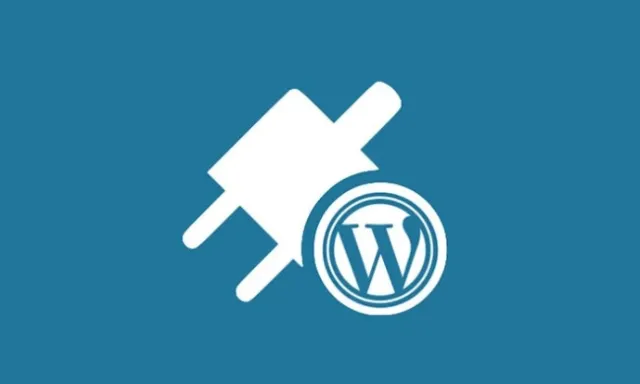
Üçüncü taraf geliştiriciler ve WordPress Eklenti dizini, WordPress web siteniz için çeşitli özellikler içeren çok çeşitli eklentiler sunar. Gerekli özelliklere bağlı olarak ilgili eklentiyi indirmeyi seçebilirsiniz.
Eklentiler, WordPress'in işlevselliğini genişlettikleri için çoğu web sitesi için gereklidir. WordPress'i yakından analiz ederken, bloglama için gereken her şeyle paketlendiğini kolayca görebilirsiniz.
Ancak ödeme işleme, ürün ve hizmet listeleri, iki faktörlü kimlik doğrulama oturumları ve diğerleri gibi diğer tüm web sitesi özellikleri için, yalnızca bu özelliği sunan belirli eklentiyi yüklediğinizde bir web sitesinde etkinleştirilir.
5. Web Sitenizi Güvenli Hale Getirin

WordPress'i kurduktan sonra , web sitenizin güvenliğini sağlamak için güvenliği göz önünde bulundurarak bir web sitesi oluşturmalısınız. İyi güvenlik uygulamaları, sitenizin güvenliğini sağlamanın tek gerçek zamanlı çözümüdür. Parolaların kötü kullanımı, bugüne kadar web sitesindeki güvenlik ihlallerinin %80'i ile sonuçlanmıştır.
Web sitenizi tüm son güncellemelerle güncellemek, gizli bir yönetici URL'si ve güçlü şifreler, web sitenizi korumak için odaklanmanız gereken kilit alanlardır. Parolaları katlanarak daha güçlü hale getirmek için, paroladaki ikincil kullanıcıya özel kodu zaman içinde değiştiren ve sitenize yetkisiz erişim elde etmeyi son derece zorlaştıran iki faktörlü yetkilendirme kullanın.
Ziyaretçilerinize web sitenizin güvenli olduğunu göstermek için bir SSL bağlantısını da etkinleştirmelisiniz. SSL bağlantısı, web sitenizden gönderilen verilere bir güvenlik kapağı sağlar, yani zorunlu olarak gönderilen veya alınan veriler bir SSL sertifikasına sahip olduğundan, nihai olarak onu harici saldırılara karşı korur.
SSL web sitelerini ziyaret ederken, tarayıcı URL'sinde bir SSL sertifikasını asma kilit simgesi olarak kolayca bulabilirsiniz. Bu sertifika, verileri ziyaretçiler için güvence altına aldığını doğrular.
6. Google Analitik
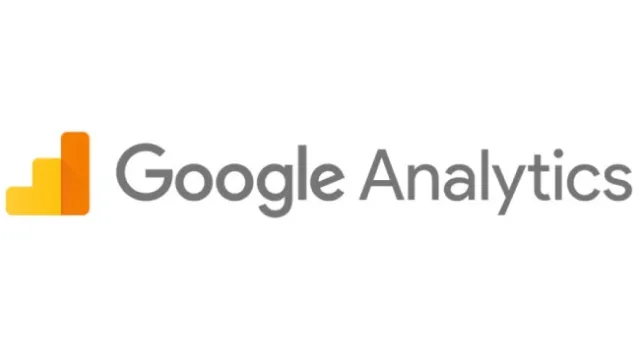
Yüksek performanslı bir web sitesi oluşturmak ve web sitesi yayına girdikten sonra performansı sürekli olarak korumak iki farklı şeydir. Web sitenizi Google Analytics ile bağlamak, web sitenizin istatistiklerini izlemenize yardımcı olur ve bu da istenen sonuçları elde etmek için daha güçlü istatistiklerin planlanmasını sağlar.
Kullanıcı davranışını, web sitesi trafiğini ve diğerlerini analiz etmek gibi kitlenizi daha iyi anlamak için faydalı bilgiler onunla gerçekleştirilebilir.
Verilerinizi ihmal edemezsiniz. Neredeyse başarılı bir iş yaratmaya yardımcı olan yönetim kararını etkilemek için operasyonel verileri izlemek esastır.
İnsanların WordPress'i yükledikten sonra Google Analytics'e bağlanmak için kullandığı yaygın bir yöntem, MonsterInsights tarafından yayınlanan bir eklentidir. Size kolaylık sağlamak için eklentiler, istatistiklerinizi doğrudan WordPress'ten görüntülemenizi sağlar.
7. Yedekleme

Bu, geliştiricilerin çoğunun görmezden geldiği önemli bir adımdır. Web sitenizi oluşturmanın son aşamasına geldiğinizde, doğal olarak, her an yayına girebilir. Burada bir yedekleme stratejisi planlamak için biraz zaman ayırmak, uzun vadede size yardımcı olacaktır.
Bazen teknik hatalar, spam gönderenler, spam robotları veya potansiyel bilgisayar korsanları nedeniyle web sitenize bağladığınız her şeye rağmen, web sitenize harcadığınız tüm sıkı çalışma ve zaman kaybedilir. Verilerinizi kaybedersiniz ve ayrıca tüm web sitesini sıfırdan yeniden oluşturmanın zorluklarıyla karşı karşıya kalırsınız.
Web siteniz için periyodik olarak tasarlanmış bir yedekleme sistemi zaten yerleştirilmişse ve çalışır durumdaysa, her şey en son dosyalara hemen geri yüklenebilir. Bu, sizi web sitenizin kullanıcılarına ulaşamaması nedeniyle kaybetme travmasından kurtarır.
Lütfen WordPress'in bunun için önceden yüklenmiş veya yapılandırılmış herhangi bir yedekleme sistemi ile gelmediğini unutmayın. WordPress'i kurduktan sonra araştırmanızı yapmanız ve bu konuda size yardımcı olabilecek verimli bir eklenti bulmanız gerekecek.
Yukarıda listelenen tüm adımları takip etmek, verimli ve etkili bir web sitesi çalıştırmayı başarmanızı sağlayacaktır. Her web sitesinin benzersiz bir geliştirme stiline sahip olduğu konusunda hiçbir şüphe yoktur, ancak yukarıda belirtilen yedi adımın tümü, geliştirmeyi düşündüğünüz herhangi bir WordPress sitesi için geçerli olacaktır.
Web sitenizi bu adımların her biri ile analiz edin, uzun vadede karşılığını alacağınız için çok zaman alsa bile. Web siteleri geliştirme konusunda yeterli deneyime sahip olduğunuzda, doğal olarak bu adımları izleyeceksiniz.
